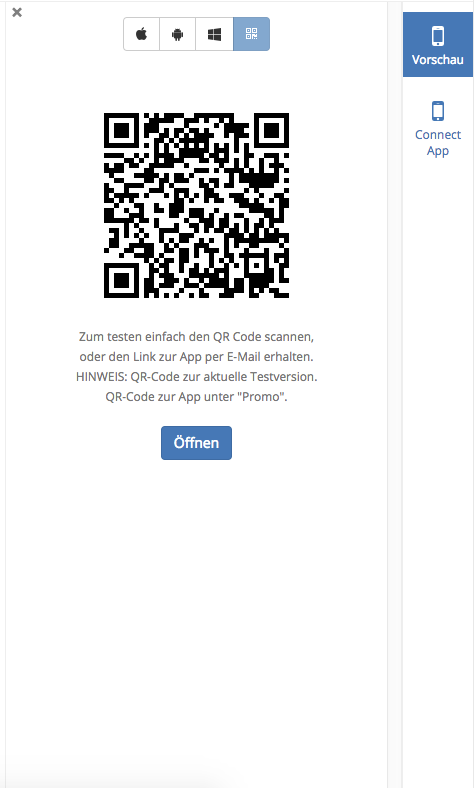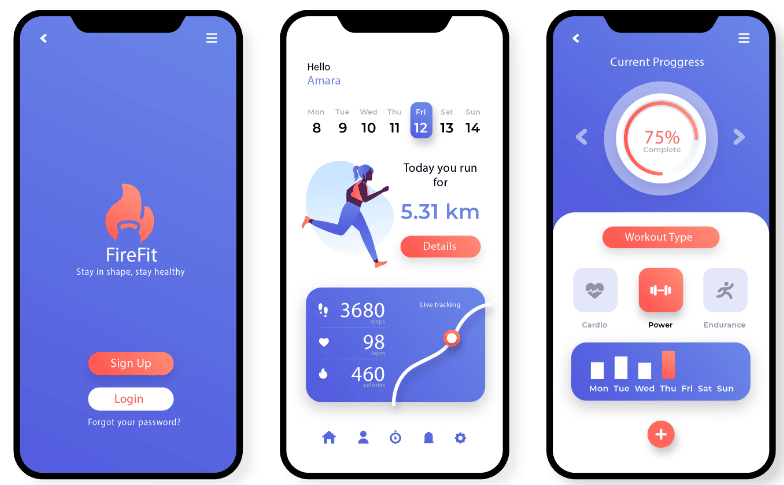Erstellung der eigenen App mit dem App Baukasten
Eine App entwickeln und diese im Anschluss direkt veröffentlichen? Es ist gar nicht schwer, eine eigene App zu erstellen. Ganz im Gegenteil! Mit dem App Baukasten von AppYourself ist dies schnell getan und Sie erhalten ein optimales Tool für Ihre mobile Kundenbindung. Wir zeigen Ihnen die erforderlichen Schritte, um eine App selbst erstellen zu können und für die App Stores fit zu machen.
- Anmelden im App Baukasten & Festlegung des App Designs
- Versehen Ihrer App mit Modulen
- Veröffentlichung Ihrer App in den App Stores
- Weitere wichtige Einstellungen für Ihre App
1. Anmelden im App Baukasten & Festlegung des App Designs
Damit Sie sich einen Eindruck machen können, haben wir als Beispiel die Gastronomie Branche ausgewählt. Wir erstellen die abgebildete Test App und erläutern Ihnen, welche Schritte Sie vorzunehmen haben.
Neue App erstellen
Um den Baukasten erfolgreich nutzen zu können, ist eine kostenlose Anmeldung notwendig. Ist dies erledigt, wird Ihnen eine Übersicht gezeigt, die später Ihre erstellten Apps beinhaltet. Mit einem Klick auf Neue App erstellen gelangen Sie direkt zu dem Dashboard Ihres App Baukastens.
Mit dem Assistenten – App selber erstellen
Eine zweite Möglichkeit besteht darin, dass Sie Ihre eigene App mit einem Assistenten erstellen. Mit Klick auf Neue App mit Assistent erstellen können Sie Ihre App mithilfe Ihrer Facebook Seite erstellen. Der Assistent nutzt die bereits eingepflegten Inhalte, die auf Ihrer Facebook Seite zu finden sind. Zunächst werden Sie aufgefordert, die Seite Ihres Facebook Auftrittes einzugeben. In diesem Beispiel nehmen wir die Facebook Seite von AppYourself. Klicken Sie anschließend auf Weiter. Sie werden daraufhin aufgefordert, Ihre Branche zu benennen oder Sie verwenden eine bereits vorhandene Vorlage. Ist dies getan, kann auf App erstellen geklickt werden. Nun wird die App mit Ihren Facebook Inhalten erstellt. Analog können Sie auch über Google Places (zweiter Reiter neben Facebook) Ihre App mit dem App Assistenten erstellen lassen. Hierbei werden bereitgestellte Informationen von Google zur Erstellung Ihrer App verwendet. Sie sehen, der Assistent bietet eine schnelle Lösung, um Apps selbst erstellen zu können und diese für Ihr App Marketing zu nutzen. Anschließend können Sie die Inhalte Ihrer App in dem App Baukasten noch anpassen bzw. verändern.
Innerhalb des Baukastens befindet sich auf der linken Seite eine Navigation. Diese ist – unterteilt in Status bis Einstellungen – und bietet Ihnen die Chance, sich zurechtzufinden. Somit können Sie Ihre App online erstellen und verlieren nie die Orientierung. Der Reiter Status zeigt Ihnen Ihre App im Überblick an. Es wird der Name der App, Ihr Kundenname, welche Art von App Paket Sie gewählt haben und die App Stores, dargestellt. Des Weiteren ist unter dieser Ansicht eine Statistik vorhanden. Diese sagt aus, wie viele Kunden Ihre App nutzen, wie lange sie sie benutzen und woher Ihre Kunden stammen. Bitte beachten Sie, dass diese Statistiken erst mit der Veröffentlichung der App im App Baukasten erscheinen.
Verändern des Designs mit dem App Baukasten
Im Bereich Design werden diverse Einstellungsmöglichkeiten dargestellt, um die App Ihren individuellen Vorstellungen anzupassen. Sie können unter anderem einen Namen für Ihre App vergeben, das App Icon festlegen und ein geeignetes Farbschema bzw. eine passende Navigation verwenden. Zur besseren Übersicht steht unter jeder zu machenden Einstellung ein kleiner Hinweis. Dieser gibt an, was Sie damit erreichen können und wie sich das auf Ihre App auswirkt. Klicken Sie auf den Speichern Button und die ausgewählten Optionen werden übernommen. Die Vorschau Funktion, die sich am rechten Bildschirmrand Ihres Baukastens befindet, zeigt Ihnen zeitgleich die umgesetzten Einstellungen an. Sie haben selbstverständlich auch hier jederzeit die Möglichkeit, weitere Veränderungen vorzunehmen.
2. Versehen Ihrer App mit Modulen
Mit einem Klick auf Module haben Sie nun die Chance, die App mit Modulen zu versehen. Hierbei ist es entscheidend, welcher Branche Sie angehören. Ein Restaurant z.B. legt Wert auf eine sich stets aktualisierte Speisekarte wohingegen ein Hotel an dem Modul Terminbuchung interessiert ist. Die Module können hinzugefügt werden, indem Sie auf +Modul einfügen klicken. Dieses Baukasten System erleichtert es Ihnen, Ihre App selbst erstellen zu können. Es öffnet sich ein Dialog, der Ihnen die unterschiedlichen Module – nach Kategorien sortiert – anzeigt.
Der App Baukasten und seine Kategorien
Es gibt insgesamt vier Kategorien, aus denen Sie frei wählen können, um Ihre App selber erstellen zu können. Sie werden nun genauer beleuchtet.
[vc_row type=“standard_section“ bg_image=““ bg_repeat=“stretch“ parallax_bg=““ stellar_class=“default“ bg_color=““ section_arrow=““ video_bg=““ enable_video_color_overlay=““ video_overlay_color=““ video_webm=““ video_mp4=““ video_ogv=““ video_image=““ text_color=“dark“ custom_text_color=““ text_align=“left“ top_padding=““ bottom_padding=““ class=““ row_id=““][vc_column animation=“none“ bg_color=““ bg_image=““ column_padding=“no-padding“ column_custompadding=“0px 0px 0px 0px“ column_center=““ text_color=“dark“ custom_text_color=““ text_align=“left“ width=“1/1″][vc_tabs interval=“0″ style=“background-color:white“][vc_tab title=“Kommunikation“ tab_id=“39209c27-ed2f-6″][vc_column_text]
- Facebook: Sie können Ihre Facebook Seite in Ihre App einbinden.
- Twitter: Mit diesem Modul können Sie Ihren Twitter Account in Ihre App einbinden.
- RSS Feed: Integrieren Sie Feeds in Ihre App, die von Ihrer Website stammen.
- Newscenter: In diesem Modul können Sie Facebook-, Twitter- und RSS Feed-Nachrichten vereinen und verwalten.
- Feedback: Geben Sie Ihren Kunden die Möglichkeit, Feedback mit Ihnen zu teilen.
[/vc_column_text][/vc_tab][vc_tab title=“Information“ tab_id=“58383a52-c2c8-7″][vc_column_text]
- Galerie: Pflegen Sie Fotos und Referenzen zur Präsentation in Ihrer App ein.
- PDF: Binden Sie PDF Dateien in Ihre App ein.
- Video: Integrieren Sie Videos von YouTube oder Vimeo in Ihre App.
- Text und Bild: Weitere Zusatzinformationen einbinden, um für Ihre Kunden so aussagekräftig wie möglich zu erscheinen.
- Submenü: Stellen Sie die App mithilfe eines Untermenüs strukturierter dar.
- Preisliste: Lassen Sie die Preise Ihrer Produkte & Dienstleistungen in Ihrer App anzeigen.
- Produktkatalog: Präsentieren Sie all Ihre Produkte als Katalog in Ihrer App.
- Website: Fügen Sie Ihre Website in Ihre App ein.
[/vc_column_text][/vc_tab][vc_tab title=“Business“ tab_id=“1481623827853-2-7″][vc_column_text]
- Shop: Ihre Kunden können über dieses Modul direkt Ihre Produkte & Dienstleistungen erwerben.
- Tischreservierung: Mit Opentable oder resimo ein Formular zur Tischreservierung für Ihre Kunden bereitstellen.
- Formulare: Ermöglichen Sie die Kommunikation mit Ihren Kunden über die Formularfunktion.
- Terminanfrage: Geben Sie Ihren Kunden die Chance, freie Termine zu erfragen.
- Terminbuchung: Mit Shore & Terminland können Sie Ihren Kunden die Terminbuchung direkt über Ihre App ermöglichen.
- Gutscheine: Fügen Sie Gutscheine in Ihre App ein, um mehr Kunden zu gewinnen bzw. Bestandskunden zu binden.
- Veranstaltungen: Präsentieren Sie Ihren Kunden alle anstehenden Veranstaltungen auf einen Blick.
- Filialfinder: Mit diesem Modul können Ihre Kunden andere Filialen Ihres Unternehmens ausfindig machen.
- Bewertungen: Integrieren Sie externe Bewertungssysteme in Ihre App, damit Ihre Kunden diese Bewertungen einsehen und lesen können.
- Stempelkarte: Mit diesem Modul können Ihre Kunden Stempel sammeln, um diese später – nach Erreichen einer bestimmten Anzahl – für Prämien und Rabatte zu nutzen.
[/vc_column_text][/vc_tab][vc_tab title=“Kontakt“ tab_id=“1481623829797-3-4″][vc_column_text]
- Kontakt: On-Call-Funktion, Ihre Kunden können Sie sofort telefonisch erreichen.
- Karte: Der Standort Ihres Unternehmens wird mit gleichzeitiger Navigationsfunktion zur Verfügung gestellt – so werden Sie gefunden.
- Allg. Anfrage: Allgemeine Anliegen können über dieses Formular getätigt werden.
- Öffnungszeiten: Teilen Sie Ihren Kunden Ihre Öffnungszeiten in Ihrer App mit.
[/vc_column_text][/vc_tab][/vc_tabs][/vc_column][/vc_row]
Module mit dem App Baukasten einfügen
Das ausgewählte Modul wird in Ihre App übernommen und in der Vorschau Funktion angezeigt. Jeder einzelne Modul (hier das Modul Preisliste) bietet weitere Gestaltungsmöglichkeiten für Ihre eigene App. Jedes Modul kann über das kleine x auch wieder aus der App gelöscht werden. Ein Tipp für Sie: Denken Sie daran, dass Sie Ihre App eher interaktiv als informativ gestalten. Ihre Kunden möchten sich nicht erst durch Textlawinen bahnen müssen, sondern wesentliche Informationen auf einen Blick erfassen.
Des Weiteren können Sie den QR Code Ihrer erstellten App mit Ihrem Smartphone abscannen oder sich den Code per E-Mail zukommen lassen. So können Sie Ihre App über Ihr Smartphone testen und sehen, wo möglicherweise noch Verbesserungsbedarf besteht.
3. Veröffentlichung Ihrer App in den App Stores
Unser Baukasten ist solange kostenlos für Sie, sobald Sie Ihre App online stellen möchten. Hierbei haben Sie die Möglichkeit, zwischen unterschiedlichen Paketen zu wählen. Ganz nach Ihren Bedürfnissen gibt es Angebote mit unterschiedlichem Umfang und Preisen. Sie sind mit Ihrer App soweit zufrieden und möchten Sie nun online stellen? Kein Problem! Dazu gehen Sie links in der Navigation einfach auf Publishen. Unter dem Punkt App Store werden Ihnen die bekannten App Stores von Apple, Google und Amazon aufgezeigt. Diese können Sie zur Veröffentlichung Ihrer App nutzen. Mit der Funktion Self-Submission erhalten Sie von uns eine Anleitung, mit der Sie Ihre App selbst für die Veröffentlichung bereit machen. Sollten Sie sich nicht so sicher fühlen, kann AppYourself das für Sie unternehmen. Dazu klicken Sie einfach auf den Button des Submission Services. Mithilfe des Veröffentlichungsstatus haben Sie stets im Blick wie weit dieser vorangeschritten ist.
Self-Submission & Submission Service
4. Weitere wichtige Einstellungen für Ihre App
Unter dem Bereich, der den passenden Namen Einstellungen trägt, können Sie Ihre App mit einem Impressum versehen. Vergessen Sie das nicht! Ein Impressum ist wichtig. Es schützt Sie vor möglichen Rechtsansprüchen und Geldstrafen. Das Impressum ist oben links mit einem kleinen i gekennzeichnet. Des Weiteren können Sie Ihr vorhandenes App Paket wechseln oder Ihre App löschen.
Scheuen Sie sich nicht davor, eine App online erstellen zu lassen. Sie können so Ihr App Marketing voranbringen und noch mehr Kunden erreichen. Wir wünschen Ihnen viel Spaß beim Erstellen Ihrer eigenen App. Bei Fragen steht Ihnen unser Support Team gern zur Seite.
Anmerkung: Dieser Eintrag ist eine Ergänzung zu dem Blog Post „Der App Baukasten im Überblick“ vom 12. August 2015.